Pantalla de inicio (Android)
Objetivo
Para acceder a proyectos recientes y cursos de formación de Procore desde la pantalla de inicio de la aplicación Procore para Android.
Pasos
- Abrir la aplicación Procore en un dispositivo móvil iOS.
- Si aún no está en la pantalla de inicio, pulse el círculo de su avatar y luego Inicio
 para navegar hasta él.
para navegar hasta él. - Acceda a las siguientes secciones según sea necesario:

Selector de proyecto y empresa
Toque el menú superior para abrir el & selector de empresa del proyecto. Seleccione un proyecto de los resultados de la búsqueda o utilice uno de estos métodos de filtrado:
- Palabras clave: utilice la búsqueda
 para buscar un proyecto por dirección o nombre.
para buscar un proyecto por dirección o nombre. - Cambiar de empresa:
- Toca Empresa para ver una lista de todas las empresas a las que puedes acceder.
- Seleccione o desmarque la casilla
 junto a cada empresa para elegir si los proyectos de esa empresa aparecen en los resultados de búsqueda en la pantalla anterior.
junto a cada empresa para elegir si los proyectos de esa empresa aparecen en los resultados de búsqueda en la pantalla anterior. - Toque Aplicar para aplicar el filtro.
- Mostrar proyectos activos o inactivos:
- Pulse Estado.
- Marque o desmarque la casilla Activo para mostrar u ocultar los proyectos activos.
- Marque o desmarque la casilla Inactivo para mostrar u ocultar proyectos inactivos.
- Pulse Hecho.
- Cambiar el método de ordenación:
- Pulse Ordenar para ver las opciones de clasificación. Consulte Ordenar proyectos (Android).
- Seleccione su preferencia y pulse Aplicar.
- Borrar filtros</strong></strong>: pulsa <strong><strong>Borrar filtros</strong></strong> para eliminar los filtros que hayas configurado anteriormente. Esto devuelve Sort al valor predeterminado (Proyectos vistos recientemente).
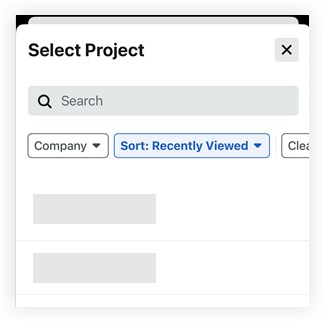
Selector de proyectos y empresas
Filtrar
Pulse Filtro ![]() para filtrar los proyectos recientes por empresa. A continuación, seleccione o desmarque la casilla junto a cada empresa para elegir si los proyectos de esa empresa se muestran en la lista en Proyectos recientes en la pantalla de inicio.
para filtrar los proyectos recientes por empresa. A continuación, seleccione o desmarque la casilla junto a cada empresa para elegir si los proyectos de esa empresa se muestran en la lista en Proyectos recientes en la pantalla de inicio.
Proyectos recientes
Seleccione un proyecto de la lista o busque el proyecto que está buscando con uno de los siguientes métodos:
- Pulse Ver todo para abrir el selector de proyecto y empresa. Consulte Ir a un proyecto diferente (Android).
- Deslice el dedo hacia la izquierda para desplazarse a sus proyectos más recientes para otra empresa.
Nota: Esta función solo aparece si ha abierto proyectos en otra empresa desde su aplicación móvil Procore. Si no lo has hecho, solo verás una lista de proyectos recientes.
Certificación de Procore
Toca Más información en la sección "Certificación de Procore" para acceder a una serie de capacitación que se alinee con tu rol u objetivos. Complete una serie para obtener un certificado verificable para compartir con sus redes profesionales.
Nota: Inicie sesión con su cuenta de Procore o cree una cuenta de invitado para completar las certificaciones.
Formación avanzada
Pulse Más información en la sección "Formación avanzada" para acceder a los cursos de formación avanzada. La mayoría de los cursos tardan entre 10 y 90 minutos en completarse.

